Kaip per kelias sekundes įrašyti ir dalintis kompiuterio ekrano veikla su „iFun Screen Recorder“
įvairenybės / / August 04, 2021
Skelbimai
Galbūt matėte daugybę internetinių ekrano įrašymo priemonių ar programinės įrangos, kurios gali būti sudėtingos ir neturinčios patogių vartotojo sąsajų. Daugelis jų yra gana netaikomi HD ekrano įrašymui be vėlavimo. Jei norite užfiksuoti ekrano įrašą HD kokybe ir minimaliomis pastangomis, galite tai padaryti paprasčiausiai pasirinkdami vieną iš geriausių ekrano įrašymo įrenginių rinkoje. Be abejo, gali būti sunku pasirinkti tinkamą vieno ekrano įrašymo įrenginį, tačiau primygtinai rekomenduojame naudoti „iFun“ ekrano įrašymo įrenginį su įvairiomis gluminančiomis funkcijomis, kurios susprogdins jūsų mintis. Šiame straipsnyje bus kalbama apie „IObit“ ypatybes ir tai, kaip jį tiksliau naudoti, pateikiant išsamų vadovą. Skaityk!
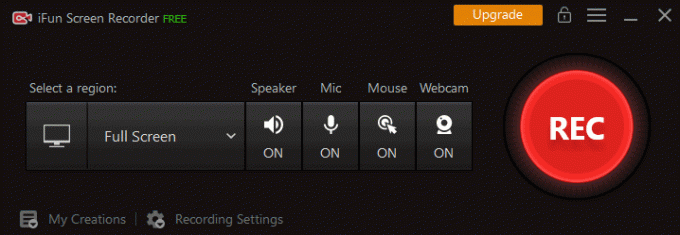
„IFun“ ekrano įrašymo ypatybės
„iFun“ ekrano įrašymo įrenginys yra vienas iš geriausių rinkoje, kurį žymiai lengviau užfiksuoti visą kompiuterio dalį ar ekraną. Tai yra šie dalykai, kuriuos verta paminėti apie HD įrašymo galimybes ir dar daugiau. Pradėkime!
Skelbimai
- „Facecam“ įrašymo funkcionalumas
Tarkime, kad atliekate internetinius vaizdo skambučius ar „PowerPoint“ pristatymus ir norite įamžinti veidą vaizdo įraše. Tokiu atveju tai galite padaryti naudodami „iFun“ ekrano įrašymo įrenginį su „Facecam“ įrašymo funkcija.
- Lankstus ekrano fiksavimas
Lankstus ekrano užfiksavimas yra labai svarbus ir verta apsvarstyti funkcijas, leidžiančias užfiksuoti ekrano sritį pagal savo poreikius. Taip pat pasinaudosite kelių ekranų palaikymu užfiksuodami norimą ekrano plotą.
- HD įrašymas be vėlavimo
HD kokybės ekrano įrašymo įrenginys yra labai svarbus, jei norite kurti kokybiškus vaizdo įrašus. Šis ekrano fiksavimo įrankis suteikia jums HD kokybės įrašymą be jokių vėlavimų ir vandens ženklų.
- Palaikykite kelis failų formatus
Užfiksavę ekrano įrašą, visi nori turėti įvairių formatų failus, kuriuos turėtų lengvai atkurti skirtingi įrenginiai. Tačiau „iFun“ palaiko keletą galimų failų formatų funkcijų, įskaitant AVI, FLV, MP4, MOV, MKV, TS, MPEG4 ir daugelį kitų.
- Ekrano įrašymas per sistemą arba mikrofoną
Jei norite perduoti vaizdo įrašą iš žaidimų ar kitų mokomųjų vaizdo įrašų, neabejotinai norite įrašyti ekrane per sistemos garsą arba mikrofoną. Tai galite padaryti naudodami „iFun“ ekrano įrašymo įrenginį.

Skelbimai
- Vaizdo redagavimo funkcija
Tarkime, kad norite įrašyti verslo ar švietimo pristatymo vaizdo įrašą. Tokiu atveju verta apsvarstyti „iFun“ programinę įrangą, leidžiančią maišyti scenas ir redaguoti vaizdo įrašų garsą. Be to, jis palaiko vaizdo redagavimo funkciją, kad vaizdo įrašuose ar vaizduose būtų galima pridėti anotacijų.
- Suderinamumas ir paprasta naudoti
„IFun Screen Recorder“ yra išimtinai prieinamas „Windows“ operacinėms sistemoms, neturinčioms suderinamumo problemų, ir, be abejo, ji yra nemokama ir lengvai naudojama dėl patogios vartotojo sąsajos.
Žingsnis po žingsnio vadovas ekrano įrašymui naudojant „iFun“
Skelbimai
Atlikę diegimo procesą, galite lengvai įrašyti ekraną naudodamiesi geriausiais nemokamai ekrano įrašymo vadovaudamiesi toliau pateiktu nuosekliu vadovu. Taigi, šokinėkime ant jo!
Žingsniai
- Pirmiausia atidarykite „iFun“ programą tiesiog dukart spustelėdami ją.
- Po to eikite į įrašymo parinktį, kad pasirinktumėte visą ekraną arba pasirinktą dalį iš parinkties „Pasirinkti regioną“.
- Dabar atlikime ekrano įrašymą su garsu; galite tai padaryti tiesiog įjungdami parinktį ĮJUNGTA po garsiakalbiu. Be to, jei norite įrašyti savo balsą vaizdo įrašymo metu, atlikite tai įgalindami mikrofoną.
- Galiausiai atėjo laikas įrašymui paspausti mygtuką „REC“, kad pradėtumėte HD kokybės įrašymo procesą. Įrašus galite išsaugoti ir tada prieiti prie jų daug tiksliai nuėję į „Vaizdo įrašų sąrašo skirtuką“.
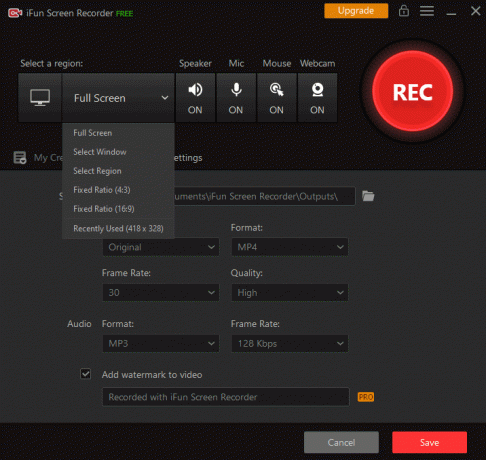
Trumpai tariant
Galite pritaikyti vaizdo įrašo dydį, vaizdo kokybę, redaguoti vaizdo įrašą ir perkelti savo vaizdo įrašą į 17 pagrindinių formatų, kurie leidžiami įvairiuose įrenginiuose.



